CAD梦想画图软件在不断地学习进步,优化显示CAD图纸速度,修改调整CAD功能命令,根据用户的需求,不断改进。这次,为了给用户更好的体验感,增设了界面图标放大功能!我们一起来看看怎么设置吧。
步骤
1.打开CAD软件,显示的是原始图标大小。
原始图标

2.点击打开工具栏中的“帮助”按钮,在子菜单中点击选择“设置”。
设置

3.在弹出的设置面板中,点击面板底部的“工具条大图标”前方小方框,勾选命令(提示:设置改变,需要重新启动软件才能生效),然后点击确定。
工具栏大图标
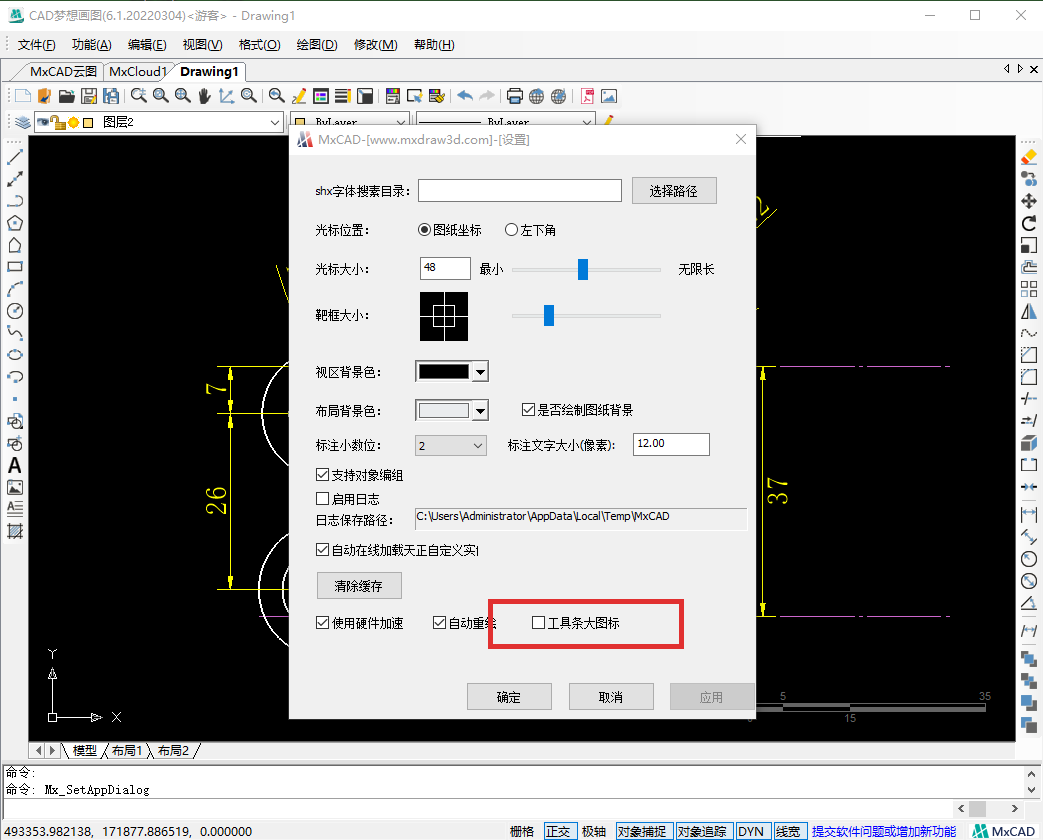
提示
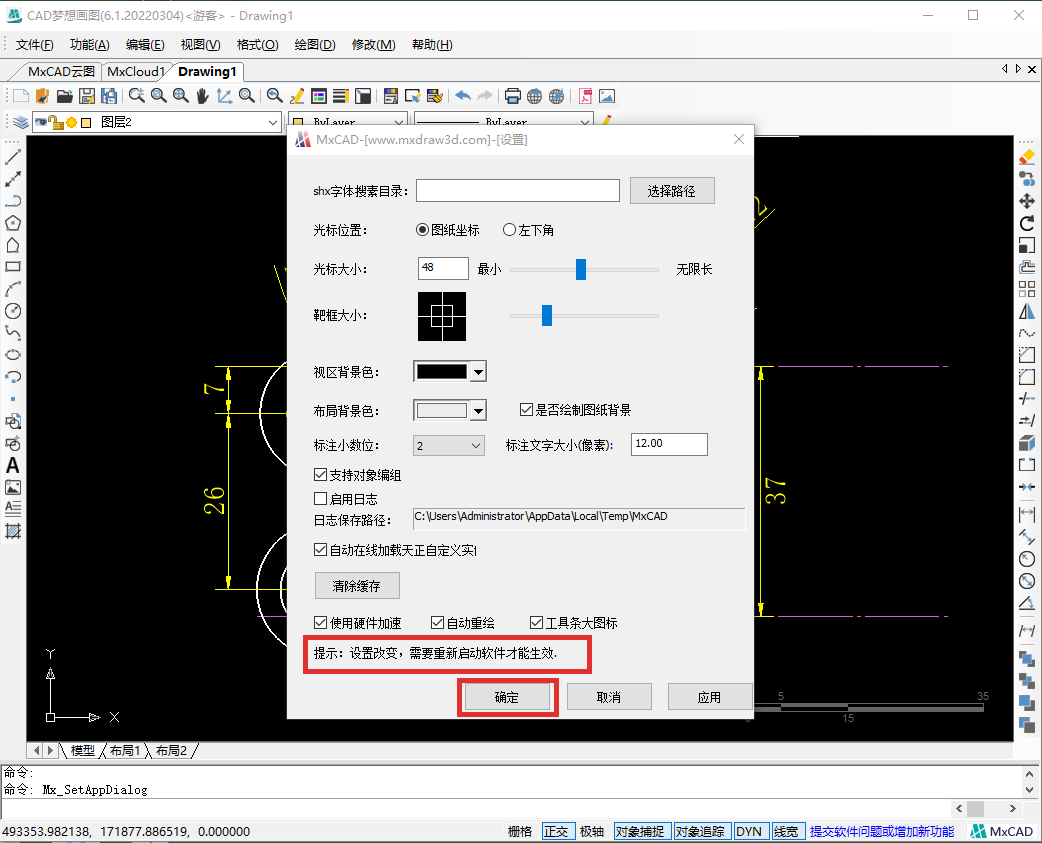
4.退出CAD软件,然后再重新启动CAD梦想画图。
退出

重启

5.现在,CAD显示的界面图标就是放大后的效果了。
放大后
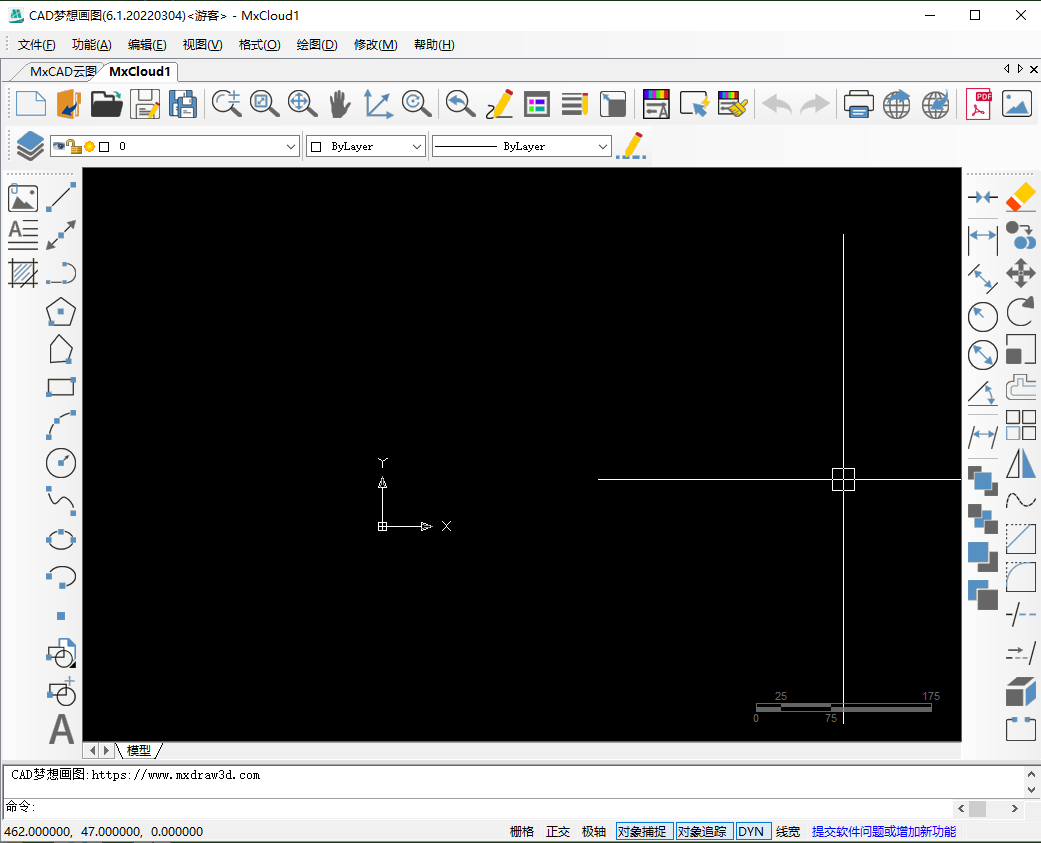
最后感谢大家对CAD梦想画图的支持和建议,我们还会继续努力的!
